Gli errori di sistema possono comparire su quasi tutti i PC e uno di questi errori è ERROR_PROCESS_MODE_NOT_BACKGROUND. Questo errore viene fornito con Il processo non è in modalità di elaborazione in background messaggio di errore e oggi ti mostreremo come risolverlo.
Come correggere ERROR_PROCESS_MODE_NOT_BACKGROUND?
Correzione: ERROR_PROCESS_MODE_NOT_BACKGROUND
Soluzione 1: riavvia i servizi problematici
Secondo gli utenti, questo errore viene visualizzato durante il tentativo di scaricare gli aggiornamenti software in ConfigMgr. Se riscontri questo errore, potresti essere in grado di risolverlo riavviando determinati servizi. Per farlo, segui questi passaggi:
- Accesso al server ConfigMgr o al server WSUS.
- stampa Tasto Windows + R ed entra services.msc. stampa accedere o fare clic su ok.
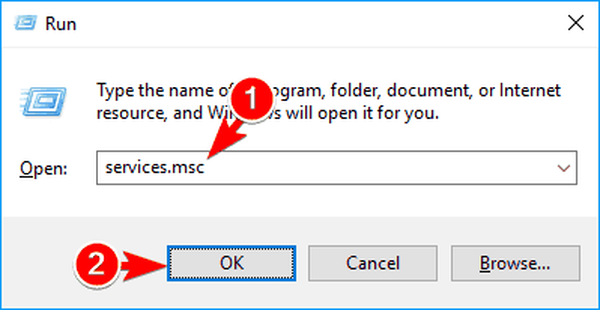
- Servizi apparirà ora la finestra. Individuare Servizio di trasferimento intelligente in background e smettila. Per farlo, fai clic con il pulsante destro del mouse sul servizio e scegli Fermare dal menu.
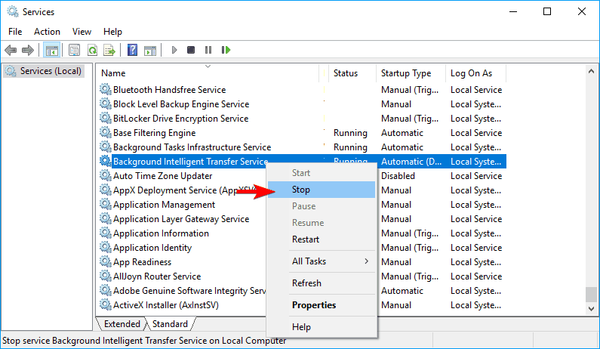
- disattivare aggiornamento Windows anche il servizio.

- Riduci a icona Servizi finestra.
- stampa Tasto Windows + R ed entra % appdata% stampa accedere o fare clic su ok.
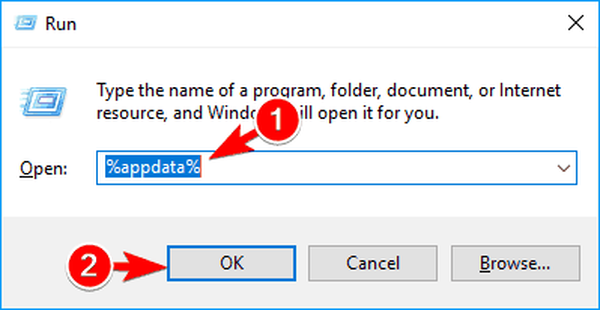
- Vai al file MicrosoftNetworkDownloader directory. Individua ed elimina qmgr0.dat e qmgr1.dat File.
- Navigare verso C: Windows directory ed eliminare il file SoftwareDistribution cartella.
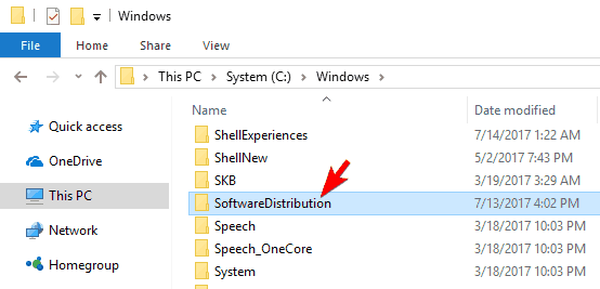
- Ritornare a Servizi finestra e avvia Servizio di trasferimento intelligente in background e aggiornamento Windows Servizi.
- Apri la console di ConfigMgr e fai clic su Aggiornamenti software> Archivio software> Esegui sincronizzazione.
Dopo averlo fatto, dovresti essere in grado di scaricare gli aggiornamenti software senza problemi. Se il problema persiste, alcuni utenti consigliano di modificare Autenticazione anonima per il Sito web IIS. Basta cambiarlo da Utente specifico per Pool di applicazioni identità e il problema dovrebbe essere risolto.
Soluzione 2: modificare le impostazioni di distribuzione
Gli utenti hanno segnalato questo errore durante il tentativo di distribuire un aggiornamento con SCCM. Secondo gli utenti, potresti essere in grado di risolvere questo problema modificando le impostazioni di distribuzione. Semplicemente cambia Impostazioni di distribuzione a partire dal Scarica gli aggiornamenti software da Internet per Scarica gli aggiornamenti software da una posizione sulla mia rete. Dopodiché, devi solo puntare alla condivisione di file che utilizza WSUS e l'aggiornamento dovrebbe essere scaricato senza problemi. Questa soluzione si applica solo agli utenti SCCM, quindi se non la stai utilizzando dovresti saltare questa soluzione.
- LEGGI ANCHE: Correzione: "Non c'è connessione a Internet, c'è qualcosa che non va nel server proxy" in Windows
Soluzione 3: esportare la chiave pubblica
Se stai utilizzando ePO e riscontri questo problema durante il tentativo di eseguire pull UNC, potresti provare a esportare le chiavi pubbliche. Secondo gli utenti, devi solo esportare la chiave pubblica dal server ePO di terze parti e installarla sul tuo ePO. Dopo averlo fatto, il problema dovrebbe essere risolto completamente. Questa è una soluzione avanzata, quindi se non hai familiarità con i server ePO dovresti saltarla completamente.
Soluzione 4: aggiornare le eccezioni Sophos UTM
Questo errore di solito viene visualizzato quando si tenta di distribuire un aggiornamento con SCCM. Secondo gli utenti, è possibile risolverlo semplicemente aggiornando le eccezioni Sophos UTM. Dopo averlo fatto, dovresti essere in grado di distribuire gli aggiornamenti senza problemi.
Soluzione 5: configura il tuo proxy
Molti utenti utilizzano il proxy per proteggere la loro privacy online, ma a volte il tuo proxy può interferire e causare questo e altri errori. Questo errore viene visualizzato durante l'utilizzo di SCCM e può impedire il download dei pacchetti di aggiornamento da WSUS. Per risolvere il problema, devi solo configurare il proxy per bypassare gli indirizzi locali e il problema verrà risolto.
Soluzione 6: immettere le credenziali del proxy
Gli utenti hanno segnalato questo messaggio di errore durante l'utilizzo del server e del proxy SCCM. Secondo loro, puoi evitare questo errore semplicemente accedendo al server SCCM e aprendo il tuo browser. Dopo averlo fatto, devi solo inserire le tue credenziali proxy e tutto dovrebbe essere in ordine.
Soluzione 7 - Ricrea il tuo repository
Se ricevi questo errore durante l'utilizzo di ePO, potresti essere in grado di risolverlo eliminando l'intero repository e ricreandolo. Diversi utenti hanno segnalato questo errore, ma sono stati in grado di risolverlo eliminando e ricreando il repository. Dopo averlo fatto, il problema dovrebbe essere risolto completamente.
Il processo non è in modalità di elaborazione in background il messaggio di errore può causare alcuni problemi, ma dovresti essere in grado di risolverlo utilizzando una delle nostre soluzioni.
 Friendoffriends
Friendoffriends
![Il processo non è in modalità di elaborazione in background [Correzione]](https://friend-of-friends.com/storage/img/images_4/the-process-is-not-in-background-processing-mode-[fix].jpg)

![Microsoft lancia l'anteprima di Windows 8.1 Enterprise [Download]](https://friend-of-friends.com/storage/img/images/microsoft-rolls-out-windows-81-enterprise-preview-[download].jpg)
![Sconto per l'aggiornamento a Windows 8 Pro da Windows XP e sconto del 15% [Utenti aziendali]](https://friend-of-friends.com/storage/img/images/windows-8-pro-discount-upgrade-from-windows-xp-and-get-15-off-[business-users]_2.jpg)